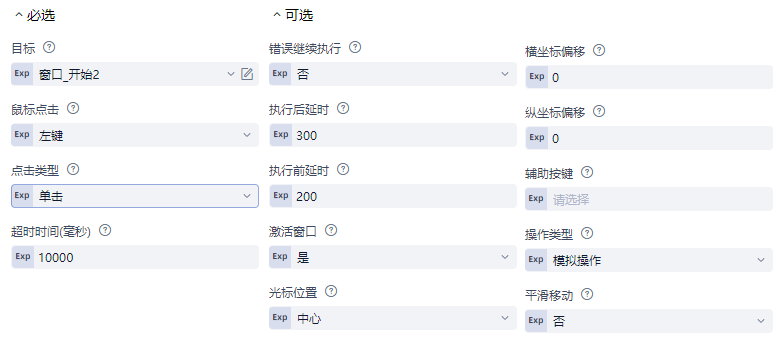点击目标
命令说明
单击指定的界面元素
命令原型
Mouse.Action(objUiElement,iButton,iType,iTimeOut,optionArgs)
命令参数
| 参数 | 必选 | 类型 | 默认值 | 说明 |
|---|---|---|---|---|
| objUiElement | True | decorator | @ui"" | 对应需要操作的界面元素,当属性传递为 字符串 类型时,作为特征串查找界面元素,当属性传递为 UiElement 类型时,直接对 UiElement 对应的界面元素进行点击操作 |
| iButton | True | enum | "left" | 鼠标按键 {left:左键, right:右键, middle:中键} |
| iType | True | enum | "click" | 点击类型 {click:单击, dbclick:双击, down:按下, up:弹起} |
| iTimeOut | True | number | 10000 | 指定在SelectorNotFoundException引发异常之前等待活动运行的时间量(以毫秒为单位)。默认值为10000毫秒(10秒) |
| bContinueOnError | False | boolean | False | 指定即使活动引发错误,自动化是否仍应继续。该字段仅支持布尔值(True,False)。默认值为False |
| iDelayAfter | False | number | 300 | 执行活动后的延迟时间(以毫秒为单位)。默认时间为300毫秒 |
| iDelayBefore | False | number | 200 | 活动开始执行任何操作之前的延迟时间(以毫秒为单位)。默认的时间量是200毫秒 |
| bSetForeground | False | boolean | True | 进行操作之前,是否先将目标窗口激活 |
| sCursorPosition | False | enum | "Center" | 描述添加OffsetX和OffsetY属性的偏移量的光标起点。可以使用以下选项:TopLeft,TopRight,BottomLeft,BottomRight和Center。默认选项是Center |
| iCursorOffsetX | False | number | 0 | 根据在“位置”字段中选择的选项,光标位置的水平位移 |
| iCursorOffsetY | False | number | 0 | 根据在“位置”字段中选择的选项,光标位置的垂直位移 |
| sKeyModifiers | False | set | [] | 触发鼠标动作时同时按下的键盘按键,可以使用以下选项:Alt,Ctrl,Shift,Win |
| sSimulate | False | enum | simulate | 可选择操作类型为:后台操作(uia)、模拟操作(simulate)、系统消息(message),默认选择:模拟操作(simulate) |
| bMoveSmoothly | False | boolean | False | 是否平滑移动鼠标 |
运行实例
/************************点击鼠标************************
命令原型:
Mouse.Action(objUiElement,iButton,iType,iTimeOut,optionArgs)
入参:
objUiElement--目标元素,点击"百度一下"按钮,使用者根据实际场景重新录制元素即可
iButton--鼠标点击(左键/右键/中键)
iType--点击类型(单击/双击/按下/弹起)
iTimeOut--超时时间.默认单位:毫秒.Type:Int
optionArgs--可选参数(包括:错误继续执行/执行后延时/执行前延时/激活窗口/光标位置/横坐标偏移/纵坐标偏移/辅助按键/操作类型/平滑移动).Type:Dict
注意事项:
模拟操作:指通过调用系统api mouseevent等实现鼠标操作,会实际移动光标。
系统消息:指发送鼠标消息到目标元素,不移动光标。
后台操作:可以理解为调用了一次元素的鼠标响应回调函数。
*******************************************************/
Mouse.Action(@ui"输入控件<input>_百度一下6","left","click",10000,{"bContinueOnError": false, "iDelayAfter": 300, "iDelayBefore": 200, "bSetForeground": true, "sCursorPosition": "Center", "iCursorOffsetX": 0, "iCursorOffsetY": 0, "sKeyModifiers": [],"sSimulate": "simulate", "bMoveSmoothly": false})
可视化样例